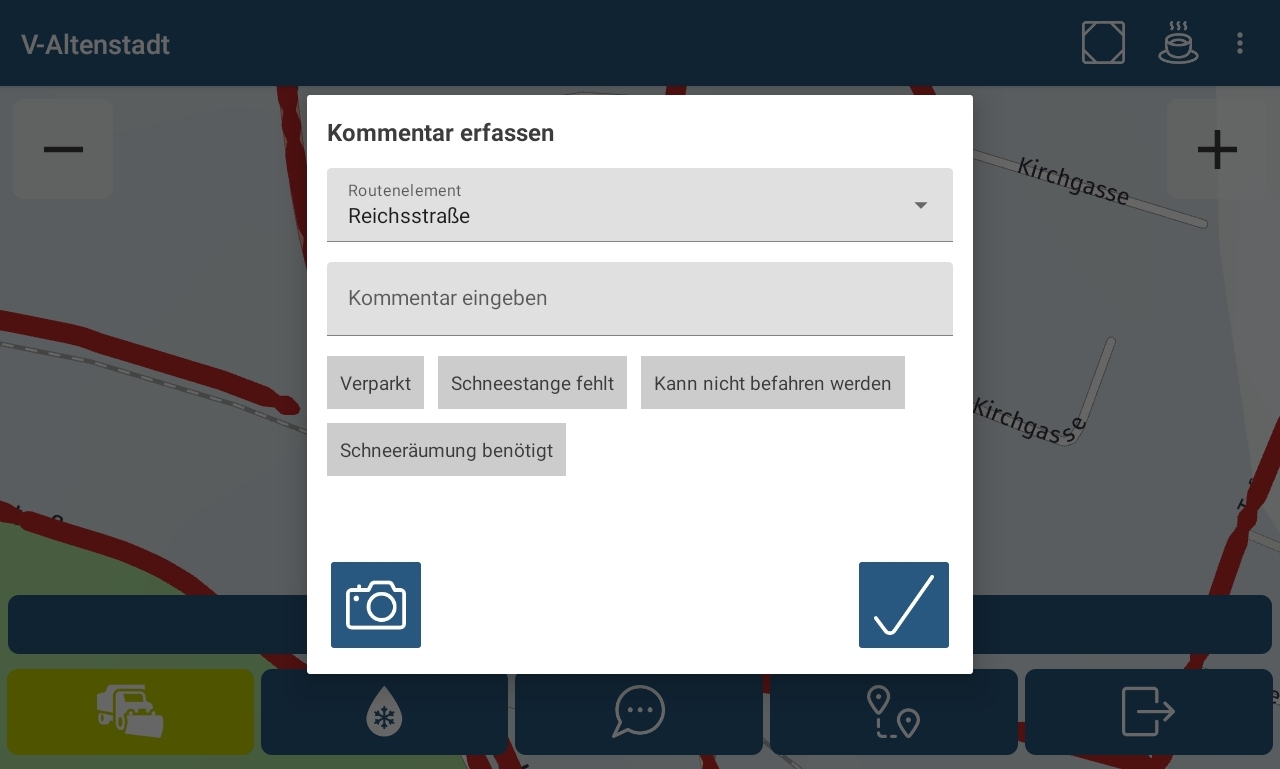Kommentar erfassen: Unterschied zwischen den Versionen
Maju (Diskussion | Beiträge) Keine Bearbeitungszusammenfassung |
Flr (Diskussion | Beiträge) Keine Bearbeitungszusammenfassung |
||
| Zeile 1: | Zeile 1: | ||
Beim Aufzeichnen oder Nachfahren einer Tour | Beim Aufzeichnen oder Nachfahren einer Tour können Fahrer:innen wichtige Dinge auffallen, die sie an die Einsatzleitung zurückmelden wollen. Dies kann zum Beispiel ein versperrter Parkplatz sein, der nicht geräumt werden konnte, Baustellen, die umfahren werden müssen oder Beschädigungen an Fahrbahnen oder öffentlichem Gut. Mit der Kommentar-Funktion in der [[:Kategorie:wdm App|wdm App]] können solche Informationen erfasst und dokumentiert werden. | ||
==Kommentar erstellen== | ==Kommentar erstellen== | ||
Durch das Klicken auf die [[Datei:Wdm-app-kommentar-schaltfläche.png|24px|Kommentar]]-Schaltfläche im [[Tracking-Modus|Tracking-]], [[Touren-Modus|Touren-]] oder [[Routen-Modus]] kann der Dialog zum Erstellen eines Kommentars geöffnet | Durch das Klicken auf die [[Datei:Wdm-app-kommentar-schaltfläche.png|24px|Kommentar]]-Schaltfläche im [[Tracking-Modus|Tracking-]], [[Touren-Modus|Touren-]] oder [[Routen-Modus]] kann der Dialog zum Erstellen eines Kommentars geöffnet werden. | ||
Grundsätzlich kann ein Freitext über die Tastatur eingegeben werden. Alternativ dazu können über die Felder unter der Eingabe sog. [[Textbausteine für Fahrerkommentare]] verwendet werden, um das mühsame Eintippen von immer wiederkehrenden Phrasen zu ersparen. Wird auf einen Textbaustein gedrückt, wird der Text in das Eingabefeld darüber eingefügt. Bei Bedarf kann der Text im Eingabefeld angepasst oder erweitert werden. | |||
[[Datei:Wdm-app-fahrerkommentar-textbausteine.jpg|class=infeo-image-full-width infeo-image-framed]] | |||
[[ | Desweiteren kann mit dem Kamerasymbol auch ein Foto aufgenommen werden, um den Sachverhalt weiter zu dokumentieren. | ||
Im Touren- und Routenmodus kann außerdem auch ein [[Routenelement]] ausgewählt werden - damit lässt sich ein Kommentar nicht nur über die GPS-Koordinate, sondern auch über die Zuordnung zu einen Straßennamen erfassen. | |||
Sind alle Informationen | Sind alle Informationen ausgewählt, kann der Kommentar mit der [[Datei:Wdm-app-haken-schaltfläche.png|24px|Bestätigen]]-Schaltfläche gespeichert werden. Nach erfolgreicher Übertragung können die Kommentare im [[wdm web]] unter [[Fahrerkommentare]] eingesehen und weiterverarbeitet werden. | ||
[[Kategorie:wdm App]] | [[Kategorie:wdm App]] | ||
Version vom 14. Juni 2024, 15:43 Uhr
Beim Aufzeichnen oder Nachfahren einer Tour können Fahrer:innen wichtige Dinge auffallen, die sie an die Einsatzleitung zurückmelden wollen. Dies kann zum Beispiel ein versperrter Parkplatz sein, der nicht geräumt werden konnte, Baustellen, die umfahren werden müssen oder Beschädigungen an Fahrbahnen oder öffentlichem Gut. Mit der Kommentar-Funktion in der wdm App können solche Informationen erfasst und dokumentiert werden.
Kommentar erstellen
Durch das Klicken auf die ![]() -Schaltfläche im Tracking-, Touren- oder Routen-Modus kann der Dialog zum Erstellen eines Kommentars geöffnet werden.
-Schaltfläche im Tracking-, Touren- oder Routen-Modus kann der Dialog zum Erstellen eines Kommentars geöffnet werden.
Grundsätzlich kann ein Freitext über die Tastatur eingegeben werden. Alternativ dazu können über die Felder unter der Eingabe sog. Textbausteine für Fahrerkommentare verwendet werden, um das mühsame Eintippen von immer wiederkehrenden Phrasen zu ersparen. Wird auf einen Textbaustein gedrückt, wird der Text in das Eingabefeld darüber eingefügt. Bei Bedarf kann der Text im Eingabefeld angepasst oder erweitert werden.
Desweiteren kann mit dem Kamerasymbol auch ein Foto aufgenommen werden, um den Sachverhalt weiter zu dokumentieren.
Im Touren- und Routenmodus kann außerdem auch ein Routenelement ausgewählt werden - damit lässt sich ein Kommentar nicht nur über die GPS-Koordinate, sondern auch über die Zuordnung zu einen Straßennamen erfassen.
Sind alle Informationen ausgewählt, kann der Kommentar mit der ![]() -Schaltfläche gespeichert werden. Nach erfolgreicher Übertragung können die Kommentare im wdm web unter Fahrerkommentare eingesehen und weiterverarbeitet werden.
-Schaltfläche gespeichert werden. Nach erfolgreicher Übertragung können die Kommentare im wdm web unter Fahrerkommentare eingesehen und weiterverarbeitet werden.